Оутлоок вам омогућава да додате датум истека за е-пошту коју шаљете или примате. Када датум истека истекне, порука е-поште ће бити приказана у различитим форматима, а можете користити уграђене алатке Оутлоока за аутоматско управљање истеклом е-поштом.
Датуми истека се примењују само на имејлове, а не на догађаје или задатке у календару јер те ставке имају своје датуме које можете да користите за управљање њима
Преглед садржаја
Како поставити датум истека на е-поруку
Да бисте додали датум истека е-поруци коју шаљете, потребно је да отворите прозор Својства за е-пошту. Отворите е-пошту, а затим кликните на Порука > Ознаке.
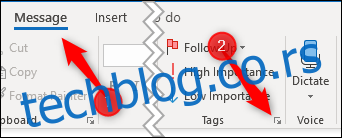
Ово ће отворити прозор Својства за е-пошту, којој такође можете приступити кликом на Опције > Још опција или Датотека > Својства. Укључите поље за потврду „Истиче после“, а затим изаберите датум и време.
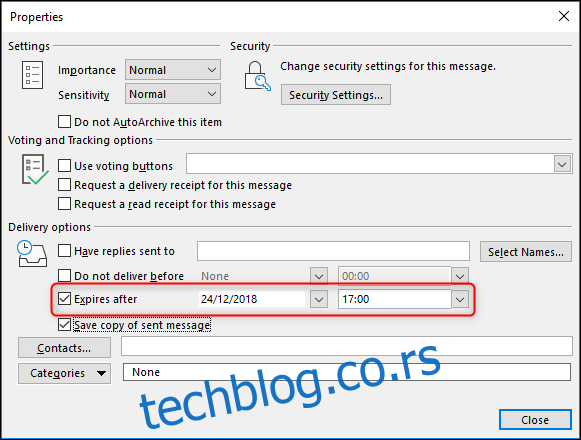
Кликните на Затвори да бисте се вратили на своју е-пошту. Неће бити видљивих знакова да је додат датум истека и можете послати е-пошту као и обично.
Да бисте додали датум истека е-поруци коју сте примили, отворите је и кликните на Порука > Ознаке (или Датотека > Својства).
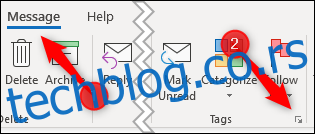
Ово отвара прозор Својства за е-пошту. Не постоји толико опција за примљену е-пошту као за поруку коју шаљете, али и даље можете да подесите датум и време истека.
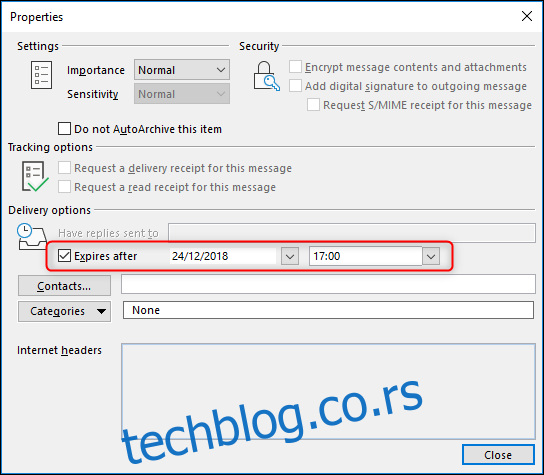
Шта служи датум истека?
Дакле, е-поруци сте додали датум истека. То је сјајно и све, али каква је корист од тога?
Датуме истека Оутлоок користи на различите начине како би вам помогао да се фокусирате на оно што је важно. Е-поруке које су истекле углавном нису толико важне као поруке е-поште које нису истекле, тако да Оутлоок аутоматски другачије форматира истекле поруке е-поште.
Ако сте погледали подешавање условног форматирања у Оутлоок-у, можда сте приметили правило форматирања „Истекле ставке“.
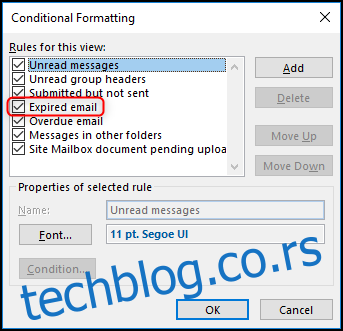
Ово правило форматира сваку е-пошту којој је истекао датум са сивим фонтом и прецртаним текстом.

Ово вам даје до знања да је е-порука истекла како бисте се прво могли фокусирати на важније е-поруке. Ако сте послали е-пошту са датумом истека, ово форматирање ће бити примењено и у Оутлоок-у примаоца, али други клијенти е-поште као што су Тхундербирд или веб апликације као што су Гмаил или Иахоо! Маил, игнорисаће датум и не радити ништа с њим.
Такође можете додати колону у фасциклу која приказује датум истека било које е-поште. Кликните десним тастером миша на заглавље колоне у фасцикли у коју желите да додате колону, а затим кликните на „Бирач поља“.
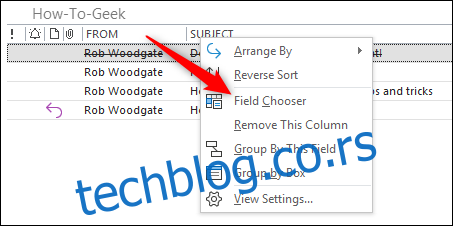
Изаберите „Поља датума и времена“ из падајућег менија, а затим изаберите опцију „Истиче“.
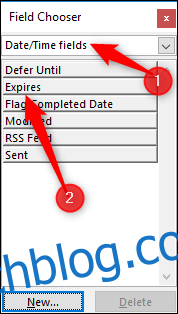
Превуците и испустите ставку „Истиче“ у своју фасциклу да бисте је додали у колоне.
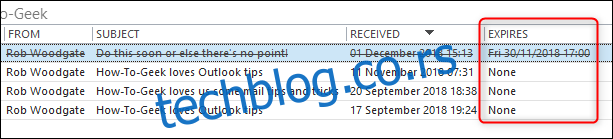
Када отворите поруку е-поште која је истекла, Оутлоок вас обавештава поруком у заглављу.
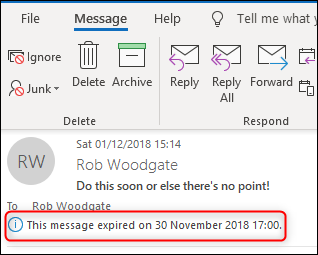
И даље можете да одговорите или проследите е-пошту која је истекла, али ако покушате да је проследите, Оутлоок вам прво приказује упозорење.
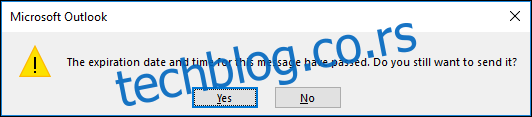
Кликните на „Да“ да пошаљете е-пошту или „Не“ да откажете.
Коришћење датума истека за управљање вашом е-поштом
Неки од Оутлоокових уграђених алата такође користе датуме истека. Ако сте подесили аутоматско архивирање у Оутлоок-у, можда сте приметили опцију „Избриши истекле ставке (само фасцикла е-поште).“
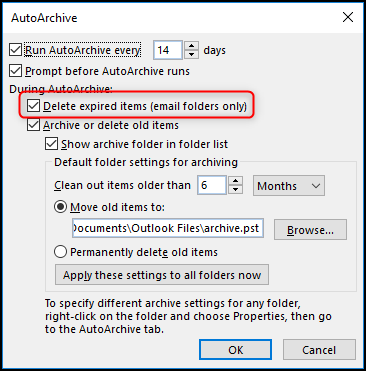
Ако је ово укључено, аутоматски архивирање ће избрисати или преместити (у зависности од других подешавања) све е-поруке чији је датум прошао. Ово је одличан начин да аутоматски уклоните истекле поруке е-поште и спречите их да затрпају ваше поштанско сандуче.
Ако не желите да се ваше истекле поруке е-поште бришу или премештају, али не желите да их видите ни у Оутлоок-у, онда можете да подесите Оутлоокова правила синхронизације да спречите њихово преузимање са Екцханге сервера е-поште.
Када правите филтер за синхронизацију, кликните на картицу „Напредно“, а затим на дугме „Поље“.
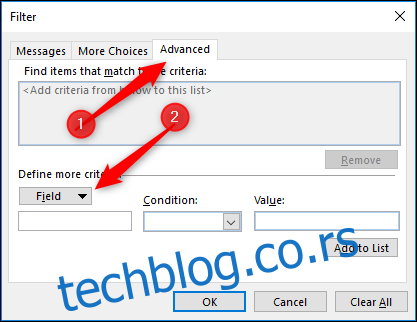
Изаберите поља Датум/време > Истиче из менија. Поље је доступно и у опцијама „Сва поља поште“ и „Сва поља за пошта“.
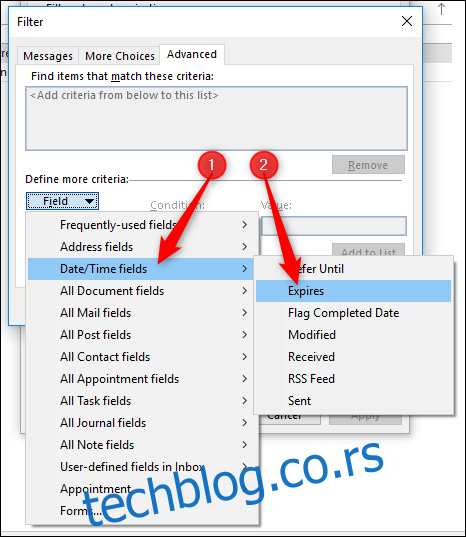
Подесите „Услов“ на „укључено или пре“, а „Вредност“ на „јуче“, а затим кликните на „Додај на листу“.
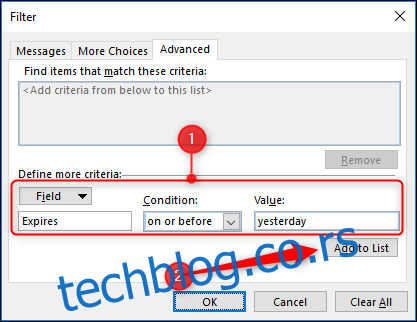
Ово ће филтрирати све истекле задатке тако да, ако су истекли јуче или раније, неће бити синхронизовани са Оутлоок-ом и неће се појавити у вашем поштанском сандучету. Они ће и даље бити доступни у веб апликацији Оутлоок ако желите да их видите тамо.
Не можете да подесите правила за аутоматско додавање датума истека долазној е-пошти или да направите брзи корак који примењује датум истека притиском на дугме, али можете аутоматски додати датум истека свим одлазним имејловима. Кликните на Датотека > Опције > Пошта, померите се надоле до Пошаљи поруке и укључите „Означи е-поруке као истекле после оволико дана“.
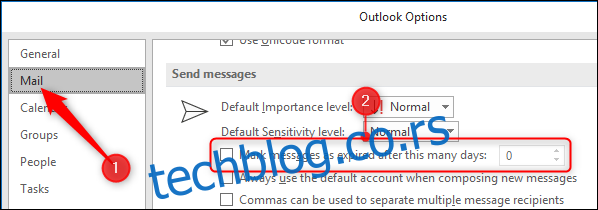
Унесите број дана након којих желите да поруке истекну, а затим кликните на „ОК“. Ово ће аутоматски додати датум истека свим е-порукама које шаљете.
Датуми истека су користан начин управљања приоритетима и поштанским сандучетом тако што се поруке слабог осветљења више нису релевантне и које вам омогућавају да користите Оутлоок алатке за брисање или сакривање порука које вам више нису потребне. То је још један алат у борби да спречите да ваше поштанско сандуче измакне контроли и притом веома користан алат.
